サンプルとマルチサンプルのロード
サンプルをドライブからロードする
対応サンプル・フォーマット
本機では、次のフォーマットのサンプルをロードできます。
| サンプル・フォーマット | 意味 |
|---|---|
| KSF | コルグ独自のサンプル・フォーマットで、アレンジャー・キーボードのPaシリーズ、ワークステーションのTRINITYやTRITONシリーズで使用しています。拡張子は「.ksf」です。圧縮サンプル、非圧縮サンプル、どちらもロードできます。 |
| AIFF | Macのオーディオ用標準フォーマットです。拡張子は「.aif」です。 |
| WAVE | Windowsのオーディオ用標準フォーマットです。拡張子は「.wav」です。 |
ロード可能なサンプル(モノまたはステレオ)は8ビットまたは16ビットのビット長で、サンプリング周波数は11,025〜48,000Hz(11.025〜48kHz)に対応しています。ロードしたサンプルは元のデータと同じ解像度がそのまま維持されます。
サンプルが最大サイズ(1,048,576サンプル=1Mサンプル:モノまたはステレオ)を超える場合、サイズを超過した部分がカット(トランケート)されます。この場合、ディスプレイに警告メッセージが表示されます。
サンプルのエディット中に別のサンプルをロードすると、エディット中のデータが消去されてしまいますのでご注意ください。別のサンプルをロードする前には、Saveコマンドを実行してエディット中のデータを保存してください。
サンプルを1つずつロードする代わりに、複数のサンプルがすでに割り当てられているマルチサンプルをインポートする方法もあります。
サンプルのロード
- Sample Edit > Main > Editページで、ページ・メニュー ( )からLoad Sampleコマンドを選択し、Load Sampleウィンドウを開きます。
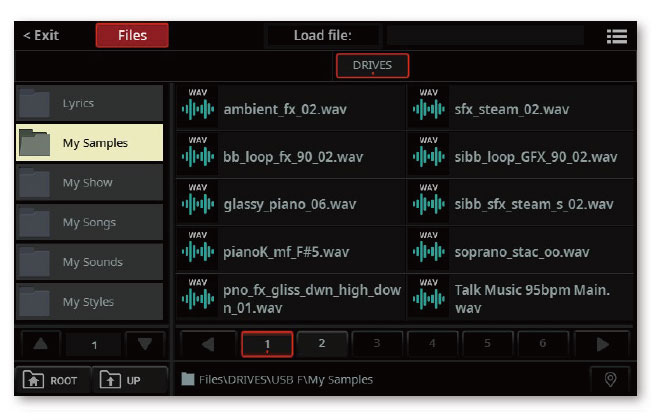
Tile ViewモードかList View モードかをページ・メニュー ( )のShow as Listオプションで切り替えられます。 - ファイルを閲覧し、ロードするサンプルを選択し、ページ・メニュー ( )からLoadコマンドを選択します。サンプル・エディターにサンプルがロードされます。
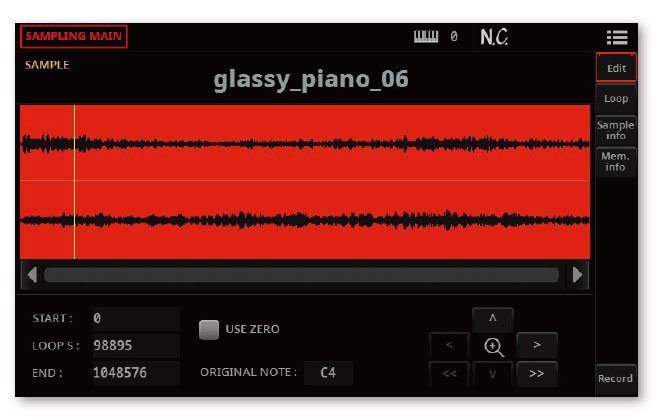
- サンプルのロードが終わったら、Sample Editセクションの別のページでエディットできます。オーディオ・グルーブの場合は、後述のタイム・スライス機能でエディットします。
- サンプルのロードが終わったら、ページ・メニュー ( )からSaveコマンドを選択し、Save Sampleを開いて内蔵するユーザー・サンプル・メモリーに保存します。

- 必ずSave as new sampleを選び、Saveキーにタッチしてサンプルを保存します。
新しいユーザー・サウンドを作るにはさらに多くのサンプルをロードするか録音し、(本章で後述するように)マルチサンプルとしてまとめます。そしてマルチサンプルをユーザー・サウンドで使用します(Sound Editページで説明しています)。
内蔵サンプル・メモリーからサンプルを選択する
エディットする前に、内蔵するユーザー・サンプル・メモリーに保存したサンプルから1つ選択できます。
- Sample Edit > Main > Editページでエディットするサンプル名にタッチし、Sample Selectウィンドウを開きます。

何も保存されていなければ、Sample Selectウィンドウは開きません。 - Sample Selectウィンドウで、リストをスクロールし、対象のサンプルを選んでエディットします。
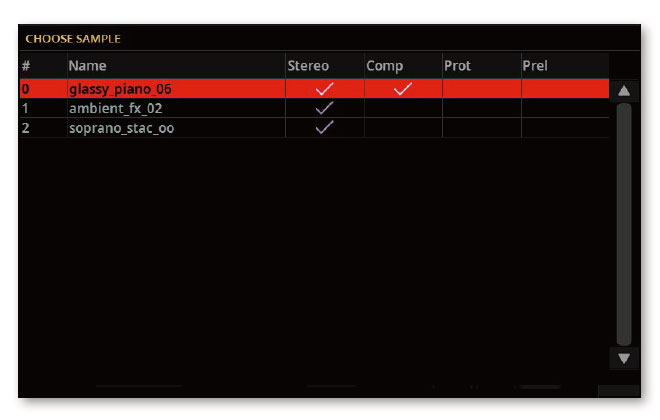
このウィンドウではメモリー内のサンプルの各種情報も見ることができます。
パラメーター 意味 # サンプルの通し番号です。 Name サンプル名です。 Comp チェックされている場合、圧縮されています。サンプル書き込み時に(Save Sampleダイアログ・ボックスで)圧縮の有効/無効を設定できます。 Prot チェックされている場合、コピー保護されています。本機の電源を入れた際にプロテクト・キーが差し込まれていることを確認してください。そうでなければデータは保護されません。忘れた場合は、キーを差し込み本機を再起動します。 Prel チェックされている場合、サンプルにPlay from Preload Bufferフラグがあり、完全にメモリーにロードされます。サンプル書き込み時に(Save Sampleダイアログ・ボックスで)このフラグの有効/無効を設定できます。この種のサンプルは圧縮できません。 - 何も選択せずにウィンドウを閉じる場合は、EXITキーを押します。
サウンドまたはマルチサンプルのインポート
対応サウンドおよびマルチサンプル・フォーマット
本機は、Paシリーズ・フォーマット以外にも、いくつかのフォーマットによるサウンドやマルチサンプル(サンプルを含みます)のインポートが可能です。
次のファイル形式をインポートできます。
| ファイル・フォーマット | 意味 |
|---|---|
| PCG | ワークステーションのTRITONシリーズで使用しているコルグ独自のプログラム(サウンド)・フォーマットです。拡張子は「.pcg」です。ドラムキットはロードできません。 |
| KMP | ワークステーションのTRINITYやTRITONシリーズで使用しているコルグ独自のマルチサンプル・フォーマットです。拡張子は「.kmp」です。 |
| SF2 | サウンド・バンク・フォーマット(by Creative Labs)拡張子は「.sf2」です。マルチサンプル・データがインポートされます。コルグ・フォーマットとの構造の違いにより、SF2ファイルでもインポートできないものがあります(例えば、発音ゾーンがオーバーラップしているものなど)。 |
1つのサウンドまたはマルチサンプルのインポート
- Sample Edit > Menu > Multisampleページで、ページ・メニュー ( )からImportコマンドを選択し、Import Fileウィンドウを開きます。
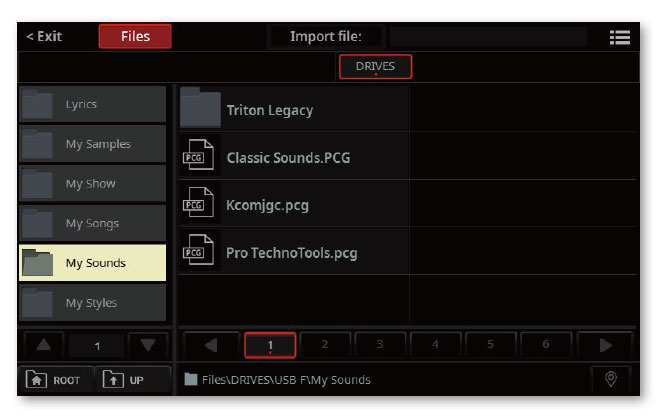
- ファイルを閲覧し、インポートするサンプルを選択し、ページ・メニュー ( )からImportコマンドを選択します。
- TRITONプログラムのバンクからインポートする場合は、それを含むプログラムと、ロードするユーザー・サウンド・ロケーションを選択します。
- ソースとロード先を選んで、OKをタッチして確定します。
インポートしたサウンド、マルチサンプル、サンプルは自動的に本機の内蔵ユーザー・サンプル・メモリーに保存され、電源をオフにしても消去されません。
マルチサンプルをロードする場合は、マルチサンプル名をメモしておくことをお勧めします。サウンド・モードでそのマルチサンプルを新規サウンドに割り当てる際に役立ちます。
1つのマルチサンプルのインポート
1つのマルチサンプルをインポートする場合、インポート中に名前を編集できます。
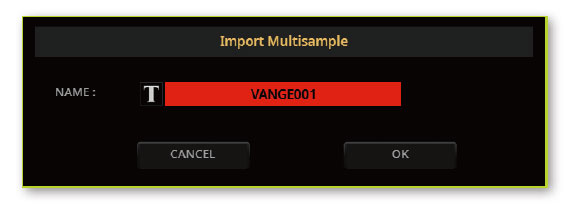
PCGファイルのインポート
PCGファイルをインポートする場合、1つのプログラムのみをロードするか、プログラムのバンク全体をロードするかを選べます。
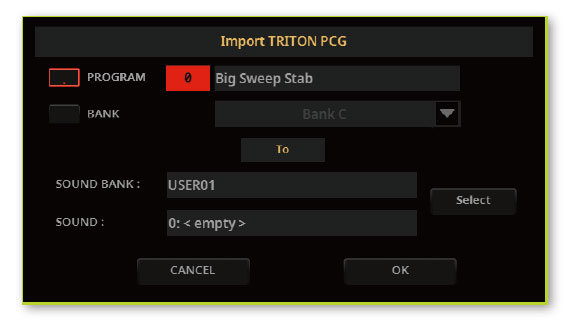
- Programを選択すると、1つのプログラム(Paシリーズではサウンドに相当)のインポートができます。プログラム・ナンバーをタッチしてインポートするナンバーにセットします。インポートしたプログラムをロードするサウンドの場所を選択します。
- Bankを選択すると、選択したバンクに入っているすべてのプログラムをインポートします。バンク名をタッチしてインポートするバンクのロード先を指定します。
本機とコルグ旧機種との構造的な違いにより、データ変換時に完全に再現されない場合があります。PCGファイルを読み取る際、本機はTRITONシリーズと同一のマルチサンプルを使用しようとします。これが不可能な場合は、同様のマルチサンプルを探します。これも不可能な場合は、<空の>マルチサンプルが選択されます。Soundモードに移動し、インポートされたプログラムに適したマルチサンプルを選択します。
すべてのTRITONシリーズのPCGデータがインポートされるわけではありません。インサートFX、EQ、アルペジオ、コンビ、グローバル、ドラムキットのデータは読み込まれません。
SF2ファイルのインポート
SF2ファイルをインポートする際は、1つのマルチサンプルまたはバンク全体から選べます。
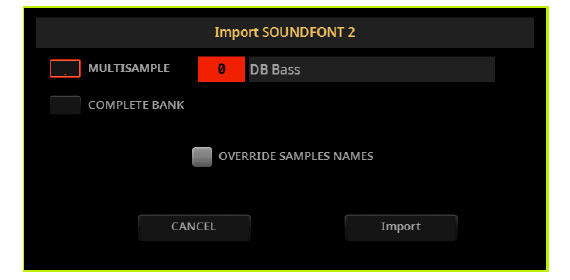
- Multisampleを選択すると、1つのマルチサンプル(すなわちSF2インスツルメンツ)をインポートします。マルチサンプル・ナンバーをタッチしてダイアルでインポートするナンバーにセットします。
- Complete Bankを選択すると、選択したバンクに入っているすべてのマルチサンプルをインポートします。
Override Sample Namesチェック・ボックスにチェックを入れると、マルチサンプルで使用しているサンプル名に連続した番号を付けてインポートします。この場合例えば、インポートするマルチサンプル名が「Piano」だった場合、そのマルチサンプルで使用しているサンプル名を「Piano_001」、「Piano_002」というようにリネームします。
メモリー容量がフルになった場合
サンプルなどのファイルをロードするメモリーの空き容量が足りない場合、メッセージがディスプレイに表示されます。この場合、ページ・メニュー ( )からDeleteコマンドを選択してユーザー・サンプル・メモリーを一旦解放し、もう一度ロード作業をしてください。不要なデータでメモリーをフルにしてしまうのを回避するには、マルチサンプルを1つずつロードしていくのが最も安全な方法です。
他の方法として、メモリー内の一部または全部のサンプルを圧縮することもできます。詳細は後述します。